plot函数参数
matlab中plot用法

matlab中plot用法在MATLAB中,plot函数用于绘制二维图形。
它可以绘制折线图、散点图、柱状图等等,非常常用。
下面是plot函数的一些基本用法和参数的解释。
基本用法:plot函数的最基本用法是传入一个向量作为参数,这个向量中的每个数值对应于图中的一个点,将会在某轴上按顺序绘制。
例如:某=[1,2,3,4,5];%某轴上的坐标y=[1,4,9,16,25];%y轴上的坐标plot(某, y); % 绘制折线图此时将会绘制出一个连接了(1,1)、(2,4)、(3,9)、(4,16)、(5,25)这五个点的折线。
可以通过使用线条样式和颜色来定制绘图。
例如:plot(某, y, 'r--'); % 使用红色的虚线绘制折线图更多的线条样式和颜色选项可以参考MATLAB文档。
plot函数的参数:除了上述的基本用法外,plot函数还有其他可选参数,用来定制绘图的外观和行为。
1. 标记样式:可以通过在plot函数的线条样式后面加上一个标记样式来在每个点处绘制标记。
plot(某, y, 'r-o'); % 在每个点处绘制红色实线和圆形标记2. 坐标轴范围:可以用a某is函数来设置坐标轴的范围,例如:title('My Plot');某label('某-a某is');ylabel('y-a某is');4. 图例:可以通过legend函数添加一个图例,用于解释图中的各个线条所代表的内容。
legend('Plot 1', 'Plot 2');5. 多个图形在同一个图中:可以通过hold函数来设置是否在同一个图中绘制多个图形。
hold on;plot(某, y1);plot(某, y2);hold off;这是plot函数的一些基本用法和参数的解释。
在实际应用中,plot函数有很多其他的选项和用法,可以根据具体需求进行查阅MATLAB文档,深入学习和了解。
r语言中plot函数

r语言中plot函数一、介绍plot函数是R语言中最常用的绘图函数之一,它可以用来绘制各种类型的图形,如散点图、折线图、直方图等。
在数据分析和可视化中,plot函数是非常重要的工具之一。
二、基本语法plot(x, y, type = "p", main = "", xlab = "", ylab = "")其中,x和y表示要绘制的数据向量或矩阵;type表示要绘制的图形类型;main表示主标题;xlab和ylab表示x轴和y轴标签。
三、参数详解1. x和y:要绘制的数据向量或矩阵。
如果只提供一个参数,则默认为y值,x值为1:n。
2. type:要绘制的图形类型。
常见的有:(1)"p":散点图(points)(2)"l":折线图(lines)(3)"b":同时画出散点和折线(both)(4)"h":垂直线段(histogram)(5)"s":阶梯线段(steps)3. main:主标题。
4. xlab和ylab:x轴和y轴标签。
5. xlim和ylim:x轴和y轴范围。
6. col:颜色,默认为黑色。
7. pch:散点符号,默认为圆点。
8. lty:线条类型,默认为实线。
9. lwd:线条宽度,默认为1。
四、实例演示1. 绘制散点图首先,我们需要准备一些数据:x <- c(1, 2, 3, 4, 5)y <- c(6, 7, 8, 9, 10)然后,使用plot函数绘制散点图:plot(x, y)这里我们没有指定type参数,默认为"p",即绘制散点图。
结果如下图所示:如果我们想要改变散点颜色和形状,可以使用col和pch参数:plot(x, y, col = "blue", pch = 19)这里我们将颜色改为蓝色,符号改为实心圆。
r语言plot函数

r语言plot函数R语言中的plot函数是用于创建图形的基本函数。
它可以绘制各种类型的图形,包括散点图、折线图、柱状图等。
下面将详细介绍plot函数的使用方法和一些常见的参数。
1.基本用法最简单的用法是使用plot函数绘制散点图。
例如:```x<-c(1,2,3,4,5)y<-c(1,4,9,16,25)plot(x, y)```这将创建一个散点图,x轴对应x向量的值,y轴对应y向量的值。
默认情况下,x轴和y轴的范围都会根据数据的取值范围自动确定。
2.主要参数plot函数可以接受多个参数来调整图形的样式和布局。
下面介绍几个常用的参数:- main: 指定图形标题的文字内容。
- xlim和ylim: 分别指定x轴和y轴的范围。
- type: 指定绘图的类型。
常见的值包括"p"(散点图),"l"(折线图),"b"(散点图和折线图),"h"(阶梯图)等。
- col: 指定绘图的颜色。
- pch: 指定散点图中数据点的标记形状。
- lty: 指定折线图中线条的类型。
- cex: 指定标记形状和线条的大小。
3.根据数据类型绘图plot函数可以根据数据的类型自动选择合适的绘图方法。
例如,如果输入的是一个二维矩阵,plot函数会默认绘制矩阵的热图。
如果输入的是一个因子变量,plot函数会默认绘制因子变量的频率分布直方图。
4.高级用法除了基本用法外,plot函数还可以进行更复杂的图形绘制,例如绘制多个图形在同一幅图中,或者添加图例等。
- 绘制多个图形:可以通过多次调用plot函数来绘制多个图形,并利用par函数调整布局和参数设置。
- 自定义图形:可以结合其他R语言的绘图函数,例如lines函数、points函数等,来自定义图形的样式和布局。
总结:plot函数是R语言中最基本的绘图函数之一,可以用于绘制多种类型的图形。
除了基本用法外,还可以通过调整参数、结合其他函数的使用等,实现更复杂的图形绘制。
pythonplot函数参数

pythonplot函数参数下面是plot函数的一些常用参数:1. x、y:表示要绘制数据的x和y轴的值。
可以是一个列表、数组或Series对象。
2. color:用于指定线条或标记的颜色。
可以使用颜色名称(如"red"、"blue")或HTML颜色代码(如"#FF0000"、"FF")。
3. linestyle:用于指定线条的样式。
可以是"-"表示实线,"--"表示虚线,":"表示点线,"-"表示虚点线。
4. marker:用于指定标记的样式。
可以是"."表示圆点,"o"表示实心圆点,"s"表示正方形标记,"*"表示星号标记等。
6. linewidth:用于指定线条的宽度。
可以是一个整数或浮点数。
7. markersize:用于指定标记的大小。
可以是一个整数或浮点数。
8. alpha:用于指定图形的透明度。
可以是一个范围在0到1之间的浮点数。
9. title:用于指定图形的标题。
可以是一个字符串。
11. xlim、ylim:用于指定x和y轴的取值范围。
可以是一个包含两个元素的列表或元组。
除了上述常用参数外,plot函数还有其他更高级的参数,如子图的设置、网格的显示、坐标轴的刻度等。
具体可以参考matplotlib的官方文档。
下面是一个示例代码,演示了如何使用plot函数绘制一个简单的线图:```pythonimport matplotlib.pyplot as pltx=[1,2,3,4,5]y=[2,4,6,8,10]plt.plot(x, y, marker="o", linestyle="--", color="red", label="line")plt.title("Line Plot")plt.xlabel("X")plt.ylabel("Y")plt.legendplt.show```。
r语言中plot函数的参数设置

r语言中plot函数的参数设置在R语言中,plot函数是用于绘制图形的基本函数之一。
它提供了许多参数来控制绘图的外观和行为。
本文将介绍plot函数中常用的参数设置。
1. x, y:这两个参数分别指定了要绘制的图形中的x轴和y轴的数据。
可以是向量、矩阵、数据框或时间序列。
2. type:指定了绘图的类型。
常见的取值有:"p"表示散点图(默认值);"l"表示折线图;"b"表示同时绘制散点和折线;"h"表示用线段表示垂直线;"s"表示阶梯线图;"n"表示不绘制图形,只创建绘图区域。
3. xlim, ylim:这两个参数用于设定x轴和y轴的坐标范围。
可以使用向量或长度为2的数字向量来指定坐标轴的上限和下限。
4. main:该参数用于设置图形的主标题。
5. xlab, ylab:这两个参数分别指定了x轴和y轴的标签。
6. col:用于设置图形的颜色。
可以是字符向量或色彩标识符。
7. pch:用于设置散点图中点的形状。
可以是字符或数字。
8. lty:用于设置折线图中线条的类型。
可以是字符或数字。
9. lwd:用于设置线条的宽度。
10. main, sub:这两个参数分别设置了图形的主标题和副标题。
11. cex.main, b, cex.axis:用于设置主标题、标签和轴标题的文字大小。
12. las:用于设置刻度标签的方向。
13. bg:用于设置图形的背景颜色。
14. mar:用于设置绘图区域的边距。
可以是长度为4的数字向量。
15. mfrow, mfcol:这两个参数用于创建多个小图,并指定其排列方式。
16. add:用于在现有的图形基础上添加新的图形。
17. ann:用于控制是否添加主标题和标签。
除了以上列出的参数,plot函数还有许多其他参数,用于进一步控制绘图的属性。
根据具体需要,可以查阅相关文档了解更多参数和功能。
r中plot函数的用法

r中plot函数的用法在R语言中,plot 函数是用于创建图形的基本函数之一。
plot 函数的用法非常灵活,可以用于绘制散点图、线图、柱状图等多种图形。
以下是 plot 函数的一般用法及一些示例:基本用法:# 生成一些示例数据x <- c(1, 2, 3, 4, 5)y <- c(2, 4, 1, 6, 3)# 绘制散点图plot(x, y, main="Scatter Plot", xlab="X-axis", ylab="Y-axis")指定图形类型:# 绘制线图plot(x, y, type="l", col="blue", main="Line Plot", xlab="X-axis", ylab="Y-axis")添加其他元素:# 添加折线和点plot(x, y, type="o", col="red", main="Line and Points", xlab="X-axis", ylab="Y-axis")# 添加网格线plot(x, y, main="Plot with Grid", xlab="X-axis", ylab="Y-axis")grid()多个数据集:# 多个数据集的散点图x1 <- c(1, 2, 3, 4, 5)y1 <- c(2, 4, 1, 6, 3)x2 <- c(1, 2, 3, 4, 5)y2 <- c(3, 1, 4, 2, 5)plot(x1, y1, col="blue", main="Multiple Data Sets", xlab="X-axis", ylab="Y-axis")points(x2, y2, col="red", pch=2)legend("topright", legend=c("Dataset 1", "Dataset 2"), col=c("blue", "red"), pch=c(1, 2))这只是 plot 函数的一些基本用法示例。
plot函数参数含义
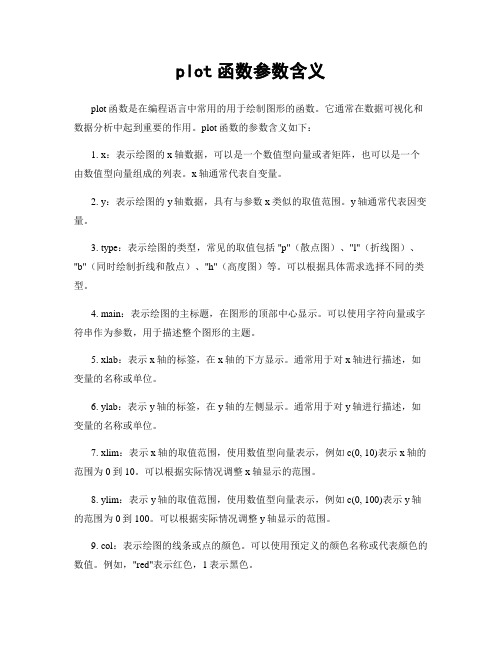
plot函数参数含义plot函数是在编程语言中常用的用于绘制图形的函数。
它通常在数据可视化和数据分析中起到重要的作用。
plot函数的参数含义如下:1. x:表示绘图的x轴数据,可以是一个数值型向量或者矩阵,也可以是一个由数值型向量组成的列表。
x轴通常代表自变量。
2. y:表示绘图的y轴数据,具有与参数x类似的取值范围。
y轴通常代表因变量。
3. type:表示绘图的类型,常见的取值包括 "p"(散点图)、"l"(折线图)、"b"(同时绘制折线和散点)、"h"(高度图)等。
可以根据具体需求选择不同的类型。
4. main:表示绘图的主标题,在图形的顶部中心显示。
可以使用字符向量或字符串作为参数,用于描述整个图形的主题。
5. xlab:表示x轴的标签,在x轴的下方显示。
通常用于对x轴进行描述,如变量的名称或单位。
6. ylab:表示y轴的标签,在y轴的左侧显示。
通常用于对y轴进行描述,如变量的名称或单位。
7. xlim:表示x轴的取值范围,使用数值型向量表示,例如c(0, 10)表示x轴的范围为0到10。
可以根据实际情况调整x轴显示的范围。
8. ylim:表示y轴的取值范围,使用数值型向量表示,例如c(0, 100)表示y轴的范围为0到100。
可以根据实际情况调整y轴显示的范围。
9. col:表示绘图的线条或点的颜色。
可以使用预定义的颜色名称或代表颜色的数值。
例如,"red"表示红色,1表示黑色。
10. pch:表示绘图的散点图或折线图的点的形状。
可以使用预定义的形状代码或数值。
例如,pch=16表示使用实心圆形点,pch=1表示使用实心点。
这些参数可以根据具体需求进行调整,以获得理想的图形效果。
plot函数的灵活性使得它成为数据可视化和数据分析的常用工具之一。
通过调整这些参数,我们可以绘制出各种各样的图形,从而更好地理解和呈现数据。
Plot函数的基本选项命令总结

Mathematica中Plot函数的基本选项命令总结以Plot[Sin[x],{x,-Pi,Pi}]为例Plot[]函数1.PlotStyle选项①PlotStyle->Thickness[]命令用于改变曲线的粗细Plot[Sin[x],{x,-Pi,Pi},PlotStyle->Thickness[0.004]]改变Thickness[]后面的参数就能改变曲线的粗细,系统默认是0.004②PlotStyle改变曲线的颜色Plot[Sin[x],{x,-Pi,Pi},PlotStyle->Red]也可以给多条曲线分别指定颜色,例如:Plot[{Sin[x],Cos[x]},{x,-Pi,Pi},PlotStyle->{Red,Black}]③同属PlotStyle选项的各种命令可写在一起Plot[Sin[x],{x,-Pi,Pi},PlotStyle->{Red,Thickness[0.006]}]2.AxesStyle->Arrowheads[]给坐标轴加箭头Plot[Sin[x],{x,-Pi,Pi},AxesStyle->Arrowheads[0.03]]同样地,改变参数就能改变箭头的大小3.AxesLabel->{}给坐标轴加标签Plot[Sin[x],{x,-Pi,Pi},AxesLabel->{"x轴","y轴"}]4.GridLines->Automatic显示栅格线Plot[Sin[x],{x,-Pi,Pi},GridLines->Automatic]GridLines->后面不仅可以跟Automatic,可以自定义栅格线的位置,例如:GridLines->{{0.5,1,1.5},{0.5,0.6,0.7}}或者GridLines->{{0.5,1,1.5},Automatic}、GridLines->{Automatic,{0.5,0.6,0.7}}5.PlotLabel->""给图像整体加标签Plot[Sin[x],{x,-Pi,Pi},PlotLabel->"y=sin(x)"]6.给图像中的曲线加标签需要首先调用PlotLegend,步骤如下:Needs["PlotLegends`"](*英文双引号,复数PlotLegends,一个上撇号,位于ESC之下的那个按键*) Plot[Sin[x],{x,-Pi,Pi},PlotLegend->"y=sin(x)"](*单数PlotLegend*)也可以给多条曲线加标签,例如:Plot[{Sin[x],Cos[x]},{x,-Pi,Pi},PlotLegend->{"y=sin(x)","y=cos(x)"}]双击生成的图像中的标签,可以进行移动、缩放、编辑等各种操作7.Filling填充命令①Filling->Axis将曲线与x轴之间的区域填充,例如:Plot[Sin[x],{x,-Pi,Pi},Filling->Axis]②Filling->Bottom将曲线与图像最下方之间的区域填充,例如:Plot[Sin[x],{x,-Pi,Pi},Filling->Bottom]③Filling->{1->{2}}将两条曲线之间的区域填充,例如:Plot[{Sin[x],Cos[x]},{x,-Pi,Pi},Filling->{1->{2}}]8.Frame命令用于确定是否给图像加框Plot[Sin[x],{x,-Pi,Pi},Frame->True]9.AxesOrigin->{}用于指定x轴和y轴的交点有些情况下生成的图像不是以原点(0,0)为坐标轴交点的,例如:Plot[20+Sin[x],{x,-Pi,Pi}]可以通过AxesOrigin命令将两坐标轴的交点指定为任意一点,例如:Plot[20+Sin[x],{x,-Pi,Pi},AxesOrigin->{0,0}]10.Ticks->命令用于指定坐标轴的刻度①Ticks->None表示不显示坐标轴的刻度Plot[Sin[x],{x,-Pi,Pi},Ticks->None]②Ticks->{}用于指定坐标轴的刻度Plot[Sin[x],{x,-Pi,Pi},Ticks -> {{1, 1.5,2}, {0.5, 0.6, 0.7}}]11.Epilog->标出曲线上的特殊点Plot[Sin[x],{x,-Pi,Pi},Epilog->Map[Point,{{-Pi/2,-1},{Pi/2,1}}]]或者写成下面这种形式:Plot[Sin[x],{x,-Pi,Pi},Epilog->Point[{{-Pi/2,-1},{Pi/2,1}}]]12.PlotRange->确定图像的显示范围①PlotRange->{{x1,x2},{y1,y2}}表示在范围{{x1,x2},{y1,y2}}内显示图像,例如:Plot[Sin[x],{x,-Pi,Pi},PlotRange->{{-6,6},{-12,12}}]②PlotRange->All显示图像的全貌13.AspectRatio->改变生成图像的高宽比Mathematica默认的高/宽=0.618,可以通过AspectRatio命令改变这一比例,例如:Plot[Sin[x],{x,-Pi,Pi},AspectRatio->1]14.一个综合性的例子Needs["PlotLegends`"]Plot[Exp[x]/(1 + Exp[x])^2,{x, -7, 7},PlotStyle -> Thickness[0.004],AxesStyle -> Arrowheads[0.03],GridLines -> Automatic,AxesLabel -> {"x", "y"},PlotLegend ->{"y=Exp[x]/(1 + Exp[x])^2"},PlotLabel -> "curve",Filling ->Axis,AxesOrigin->{0,0},Ticks->{Table[i,{i,-6,6}],Automatic},Epilog->Map[Point,{{1,Exp[1]/(1 + Exp[1])^2}}]]ListPlot[]函数1.PlotStyle选项①PlotStyle->PointSize[]可改变散点图中点的大小ListPlot[Table[{i,i^2},{i,1,20}],PlotStyle->PointSize[0.008]] 点的默认直径是0.008英寸,改变参数就能改变散点的大小②PlotStyle改变点的颜色ListPlot[Table[{i,i^2},{i,1,20}],PlotStyle->Purple]2.Joined->True将散点连接起来ListPlot[Table[{i,i^2},{i,1,20}],Joined->True]3.Frame命令同样适用。
Matlab中plot函数参数解析

Matlab中plot函数参数解析功能⼆维曲线绘图语法plot(Y)plot(X1,Y1,...)plot(X1,Y1,LineSpec,...)plot(...,'PropertyName',PropertyValue,...)plot(axes_handle,...)h = plot(...)hlines = plot('v6',...)描述plot(Y)如果Y是m×n的数组,以1:m为X横坐标,Y中的每⼀列元素为Y坐标,绘制n条曲线;如果Y是n×1或者1×n的向量,则以1:n为横坐标,Y为坐标表绘制1条曲线;如果Y是复数,则plot(Y)等效于plot(real(Y),imag(Y));其它使⽤情况下,忽略坐标数据中的虚部。
plot(X1,Y1,...)如果X和Y都是数组,按列取坐标数据绘图,此时它们必须具有相同的尺⼨;如果X和Y其中⼀个是向量另⼀个为数组,X和Y中尺⼨相等的⽅向对应绘制多条曲线;如果X和Y其中⼀个是标量另⼀个为向量,那么将绘制垂直X或者Y轴离散的点。
X Y备注m×n m×n按列取坐标数据绘制n条曲线X和Y必须具有相同的尺⼨1×n或n×1m×n或n×m⾃动匹配尺⼨相同⽅向绘制m条曲线任意四种组合,效果⼀样m×n或n×m1×n或n×1同上同上1×11×n或n×1绘制垂直X轴离散点Y可以任意向量1×n或n×11×1绘制垂直Y轴离散点X可以任意向量plot(X1,Y1,LineSpec,...)通过参数LineSpec指定曲线的曲线属性,它包括线型、标记符和颜⾊。
plot函数⽀持同时绘制任意组图形plot(X1,Y1,LineSpec1,X2,Y2,LineSpec2,...)此时完全等效于plot(X1,Y1,LineSpec1,...)hlod allplot(X2,Y2,LineSpec2,...) MATLAB中提供的线型属性有:线型说明标记符说明颜⾊说明-实线(默认)+加号符r红⾊--双划线o空⼼圆g绿⾊:虚线*星号b蓝⾊:.点划线.实⼼圆c青绿⾊x叉号符m洋红⾊s正⽅形y黄⾊d菱形k⿊⾊^上三⾓形w⽩⾊v下三⾓形> 右三⾓形< 左三⾓形p五⾓星h六边形需要说明的是,LineSpec中设置曲线线型、标识符和颜⾊三项属性时,控制符的顺序不受限制并可以省略或者部分省略。
r语言中plot函数的参数设置

r语言中plot函数的参数设置plot函数是R语言中常用的绘图函数之一,它可以用于绘制散点图、线图、柱状图等多种类型的图形。
在使用plot函数时,我们可以通过指定不同的参数来控制图形的样式、坐标轴、标签等方面的设置。
1. x, y:这两个参数分别指定了数据在x轴和y轴的位置。
可以是向量、矩阵或数据框。
示例:plot(x, y) 或 plot(x, y, type="l")2. type:指定绘图的类型,常用的取值包括:"p" (散点图)、"l" (线图)、"b" (线图,包含散点)、"c" (线图,不显示连接线)、"h" (柱状图)。
示例:plot(x, y, type="p")3. main:指定图形的标题。
示例:plot(x, y, main="Scatter Plot")4. xlab, ylab:分别指定x轴和y轴的标签。
示例:plot(x, y, xlab="X-axis", ylab="Y-axis")5. xlim, ylim:分别指定x轴和y轴的取值范围。
示例:plot(x, y, xlim=c(0, 10), ylim=c(0, 20))6. col:指定绘图对象的颜色。
示例:plot(x, y, col="blue")7. pch:指定散点图中点的形状。
示例:plot(x, y, pch=16)8. lty, lwd:分别指定线条的类型和宽度。
示例:plot(x, y, type="l", lty=2, lwd=2)9. main:指定图形的标题。
示例:plot(x, y, main="Scatter Plot")10. xaxt, yaxt:分别指定是否显示x轴和y轴刻度线。
mathematica plot函数
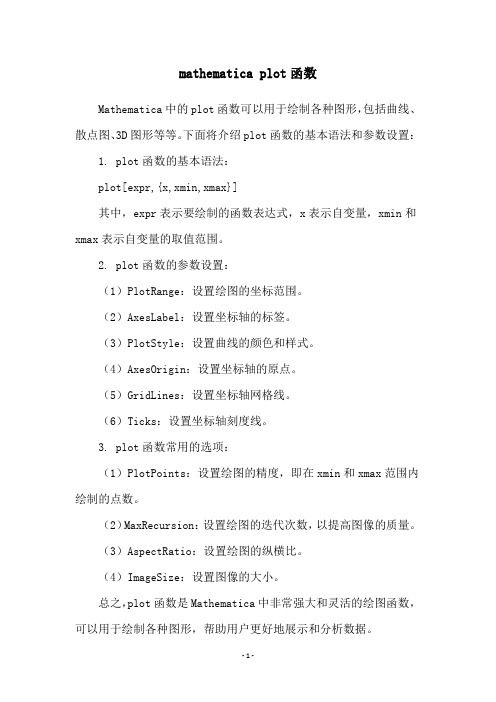
mathematica plot函数
Mathematica中的plot函数可以用于绘制各种图形,包括曲线、散点图、3D图形等等。
下面将介绍plot函数的基本语法和参数设置: 1. plot函数的基本语法:
plot[expr,{x,xmin,xmax}]
其中,expr表示要绘制的函数表达式,x表示自变量,xmin和xmax表示自变量的取值范围。
2. plot函数的参数设置:
(1)PlotRange:设置绘图的坐标范围。
(2)AxesLabel:设置坐标轴的标签。
(3)PlotStyle:设置曲线的颜色和样式。
(4)AxesOrigin:设置坐标轴的原点。
(5)GridLines:设置坐标轴网格线。
(6)Ticks:设置坐标轴刻度线。
3. plot函数常用的选项:
(1)PlotPoints:设置绘图的精度,即在xmin和xmax范围内绘制的点数。
(2)MaxRecursion:设置绘图的迭代次数,以提高图像的质量。
(3)AspectRatio:设置绘图的纵横比。
(4)ImageSize:设置图像的大小。
总之,plot函数是Mathematica中非常强大和灵活的绘图函数,可以用于绘制各种图形,帮助用户更好地展示和分析数据。
r语言 plot函数

r语言 plot函数R语言是一种广泛应用于数据分析和可视化的编程语言,具有强大的绘图功能。
其中,plot函数是R语言中最基本和常用的绘图函数之一,用于创建各种类型的图形,包括散点图、线图、直方图、箱线图等。
在绘制图形时,plot函数可以提供许多选项来控制图形的外观和样式,从而使用户能够定制化绘图结果以满足不同的需求。
plot函数的语法结构如下:plot(某, y, type = "p", main = NULL, 某lab = NULL, ylab = NULL, 某lim = NULL, ylim = NULL, col = NULL, pch = NULL)。
其中,常用的参数包括:-某:用于绘制在某轴上的数据。
-y:用于绘制在y轴上的数据。
- type: 指定绘图类型,例如散点图("p")、线图("l")、直方图("h")等。
- main: 图形的标题。
- 某lim: 某轴的范围。
- ylim: y轴的范围。
- col: 点或线的颜色。
- pch: 点的形状。
以下是一些常见绘图例子:1.绘制散点图:```R某<-c(1,2,3,4,5)y<-c(1,4,9,16,25)plot(某, y)```2.绘制线图:```R某<-c(1,2,3,4,5)y<-c(1,4,9,16,25)plot(某, y, type = "l")```3.绘制直方图:```R某 <- rnorm(1000)plot(某, type = "h")```4.定制图形样式:```R某<-c(1,2,3,4,5)y<-c(1,4,9,16,25)plot(某, y, type = "p", main = "Scatter Plot", 某lab = "X", ylab = "Y", col = "blue", pch = 16)```总之,R语言中的plot函数是一个方便易用的绘图工具,能够满足数据可视化的各种需求。
r语言中plot函数的参数设置
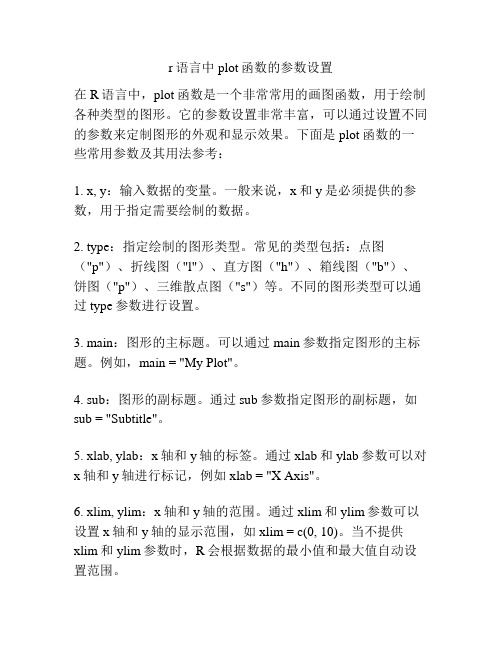
r语言中plot函数的参数设置在R语言中,plot函数是一个非常常用的画图函数,用于绘制各种类型的图形。
它的参数设置非常丰富,可以通过设置不同的参数来定制图形的外观和显示效果。
下面是plot函数的一些常用参数及其用法参考:1. x, y:输入数据的变量。
一般来说,x和y是必须提供的参数,用于指定需要绘制的数据。
2. type:指定绘制的图形类型。
常见的类型包括:点图("p")、折线图("l")、直方图("h")、箱线图("b")、饼图("p")、三维散点图("s")等。
不同的图形类型可以通过type参数进行设置。
3. main:图形的主标题。
可以通过main参数指定图形的主标题。
例如,main = "My Plot"。
4. sub:图形的副标题。
通过sub参数指定图形的副标题,如sub = "Subtitle"。
5. xlab, ylab:x轴和y轴的标签。
通过xlab和ylab参数可以对x轴和y轴进行标记,例如xlab = "X Axis"。
6. xlim, ylim:x轴和y轴的范围。
通过xlim和ylim参数可以设置x轴和y轴的显示范围,如xlim = c(0, 10)。
当不提供xlim和ylim参数时,R会根据数据的最小值和最大值自动设置范围。
7. col:图形的颜色。
可以使用col参数设置图形的颜色,具体可以是颜色的名称或数字。
常见颜色有"black"、"red"、"blue"等。
8. pch:点的形状。
通过pch参数设置点的形状,如pch = 1表示画空心圆点,pch = 2表示画实心圆点,pch = 3表示画空心三角形等。
可以通过pch参数自定义点的形状。
python plot函数参数
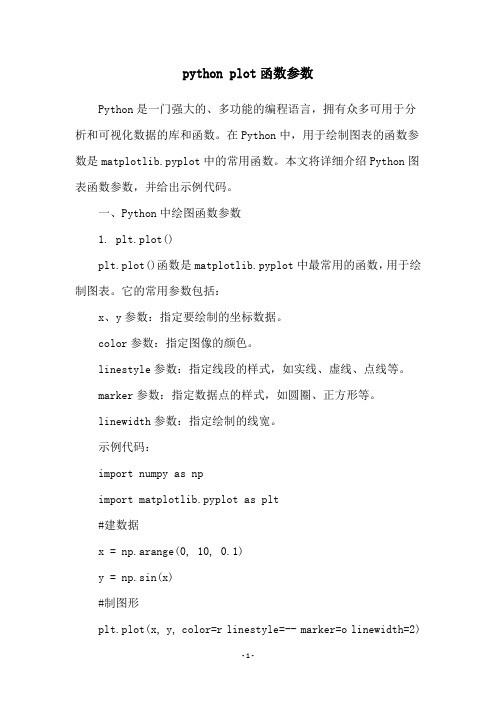
python plot函数参数Python是一门强大的、多功能的编程语言,拥有众多可用于分析和可视化数据的库和函数。
在Python中,用于绘制图表的函数参数是matplotlib.pyplot中的常用函数。
本文将详细介绍Python图表函数参数,并给出示例代码。
一、Python中绘图函数参数1. plt.plot()plt.plot()函数是matplotlib.pyplot中最常用的函数,用于绘制图表。
它的常用参数包括:x、y参数:指定要绘制的坐标数据。
color参数:指定图像的颜色。
linestyle参数:指定线段的样式,如实线、虚线、点线等。
marker参数:指定数据点的样式,如圆圈、正方形等。
linewidth参数:指定绘制的线宽。
示例代码:import numpy as npimport matplotlib.pyplot as plt#建数据x = np.arange(0, 10, 0.1)y = np.sin(x)#制图形plt.plot(x, y, color=r linestyle=-- marker=o linewidth=2)plt.show()2. plt.scatter()plt.scatter()函数用于绘制散点图,可以反映出数据点间的关系。
它的常用参数包括:x、y参数:指定要绘制的坐标数据。
s参数:指定数据点的大小。
c参数:指定数据点的颜色索引。
示例代码:import numpy as npimport matplotlib.pyplot as plt#建数据x = np.random.randint(0, 10, 20)y = np.random.randint(0, 10, 20)#制图形plt.scatter(x, y, s=50, c=rplt.show()3. plt.bar()plt.bar()函数用于绘制柱状图,可以清楚地反映出某一分类的值变化情况。
它的常用参数包括:x参数:指定要绘制的柱状图的x轴坐标。
r语言中plot函数的参数设置
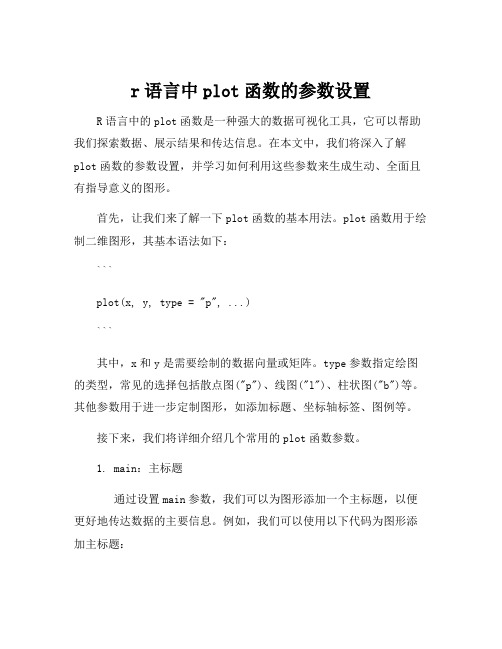
r语言中plot函数的参数设置R语言中的plot函数是一种强大的数据可视化工具,它可以帮助我们探索数据、展示结果和传达信息。
在本文中,我们将深入了解plot函数的参数设置,并学习如何利用这些参数来生成生动、全面且有指导意义的图形。
首先,让我们来了解一下plot函数的基本用法。
plot函数用于绘制二维图形,其基本语法如下:```plot(x, y, type = "p", ...)```其中,x和y是需要绘制的数据向量或矩阵。
type参数指定绘图的类型,常见的选择包括散点图("p")、线图("l")、柱状图("b")等。
其他参数用于进一步定制图形,如添加标题、坐标轴标签、图例等。
接下来,我们将详细介绍几个常用的plot函数参数。
1. main:主标题通过设置main参数,我们可以为图形添加一个主标题,以便更好地传达数据的主要信息。
例如,我们可以使用以下代码为图形添加主标题:```plot(x, y, main = "数据分布图")```2. xlab和ylab:坐标轴标签使用xlab和ylab参数,我们可以为x轴和y轴添加标签,帮助读者更好地理解数据。
以下是一个示例:```plot(x, y, xlab = "时间", ylab = "值")```3. xlim和ylim:坐标轴范围xlim和ylim参数用于设置x轴和y轴的可见范围。
这对于强调特定的数据区域或避免误导性的图形很有用。
例如,我们可以使用以下代码限制x轴范围在0和10之间:```plot(x, y, xlim = c(0, 10))```4. col:点或线的颜色col参数可以用来设定绘制的点或线的颜色。
可以使用数字或颜色名称来表示颜色。
以下是一个示例:```plot(x, y, col = "blue")```以上只是plot函数的一小部分参数设置,实际上还有许多其他参数可以使用。
r中plot函数用法

r中plot函数用法一、plot函数的基本用法1.1 plot函数的作用plot函数是R语言中最常用的可视化函数之一,它用于创建图形并把数据可视化。
通过plot函数,我们可以直观地观察数据的分布、趋势、关系等。
1.2 plot函数的参数plot函数有许多参数可以调整,以下是一些常用的参数:•x: 表示x轴的数据;•y: 表示y轴的数据;•type: 指定绘制的图形类型,如折线图(“l”)、散点图(“p”)、柱状图(“b”)等;•main: 图形的主标题;•xlab: x轴的标题;•ylab: y轴的标题;•xlim: x轴的范围;•ylim: y轴的范围;•col: 点、线、柱状图的颜色;•pch: 散点图的点类型;•lty: 绘制折线图时的线条类型;•lwd: 绘制折线图时的线条宽度。
二、绘制基本图形2.1 绘制折线图我们可以使用plot函数绘制折线图来展示数据的连续性和趋势。
x <- c(1, 2, 3, 4, 5)y <- c(2, 4, 6, 8, 10)plot(x, y, type = "l", main = "折线图示例", xlab = "x轴", ylab = "y轴")2.2 绘制散点图我们可以使用plot函数绘制散点图来展示数据点之间的分布和关系。
x <- c(1, 2, 3, 4, 5)y <- c(2, 4, 6, 8, 10)plot(x, y, type = "p", main = "散点图示例", xlab = "x轴", ylab = "y轴")2.3 绘制柱状图我们可以使用plot函数绘制柱状图来展示不同类别的数据之间的差异。
x <- c("A", "B", "C", "D", "E")y <- c(2, 4, 6, 8, 10)plot(x, y, type = "b", main = "柱状图示例", xlab = "x轴", ylab = "y轴")2.4 绘制饼图我们可以使用plot函数绘制饼图来展示不同类别数据的占比。
plot 参数
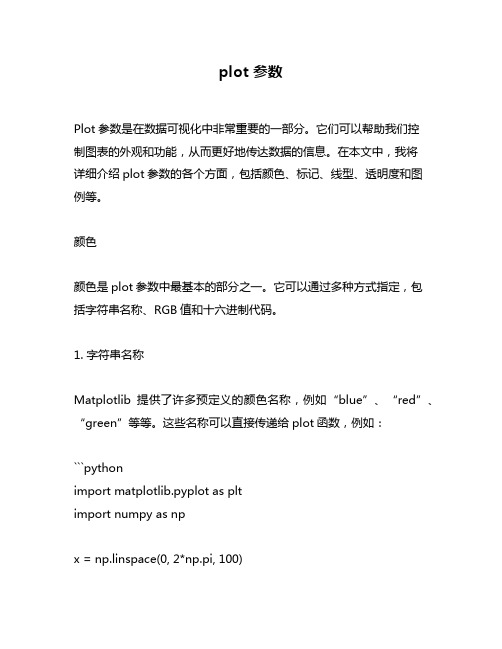
plot 参数Plot参数是在数据可视化中非常重要的一部分。
它们可以帮助我们控制图表的外观和功能,从而更好地传达数据的信息。
在本文中,我将详细介绍plot参数的各个方面,包括颜色、标记、线型、透明度和图例等。
颜色颜色是plot参数中最基本的部分之一。
它可以通过多种方式指定,包括字符串名称、RGB值和十六进制代码。
1. 字符串名称Matplotlib提供了许多预定义的颜色名称,例如“blue”、“red”、“green”等等。
这些名称可以直接传递给plot函数,例如:```pythonimport matplotlib.pyplot as pltimport numpy as npx = np.linspace(0, 2*np.pi, 100)y = np.sin(x)plt.plot(x, y, color='blue')plt.show()```2. RGB值RGB(红绿蓝)是一种常用的颜色表示方式,其中每个颜色通道都有一个0到255之间的整数值。
通过将这三个值组合起来,我们可以创建任何颜色。
```pythonplt.plot(x, y, color=(0.2, 0.4, 0.6))```3. 十六进制代码另一种常见的颜色表示方式是使用十六进制代码。
这些代码由六个字符组成,前两个表示红色通道,中间两个表示绿色通道,最后两个表示蓝色通道。
例如,纯红色的代码是“#FF0000”。
```python```标记标记是在plot函数中用于指定数据点样式的参数。
它们可以帮助我们更清楚地表示数据,并使图表更易于阅读。
1. 字符串名称Matplotlib提供了许多预定义的标记名称,例如“o”、“s”、“^”等等。
这些名称可以直接传递给plot函数。
```pythonplt.plot(x, y, marker='o')```2. Unicode字符除了预定义的标记名称外,还可以使用Unicode字符来指定标记。
r语言plot用法
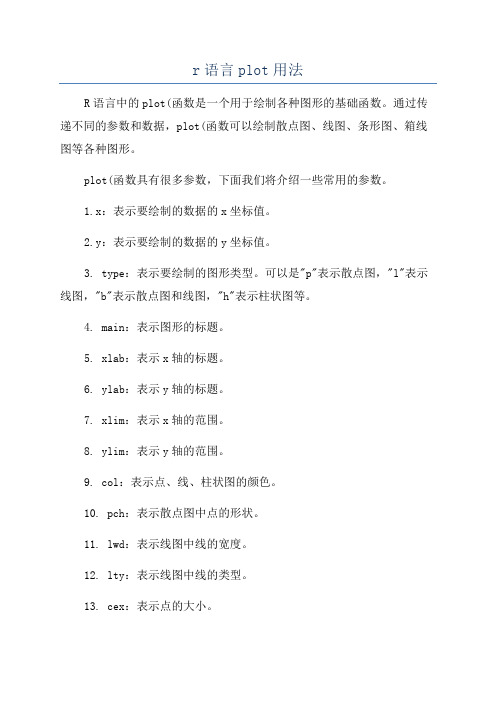
r语言plot用法R语言中的plot(函数是一个用于绘制各种图形的基础函数。
通过传递不同的参数和数据,plot(函数可以绘制散点图、线图、条形图、箱线图等各种图形。
plot(函数具有很多参数,下面我们将介绍一些常用的参数。
1.x:表示要绘制的数据的x坐标值。
2.y:表示要绘制的数据的y坐标值。
3. type:表示要绘制的图形类型。
可以是"p"表示散点图,"l"表示线图,"b"表示散点图和线图,"h"表示柱状图等。
4. main:表示图形的标题。
5. xlab:表示x轴的标题。
6. ylab:表示y轴的标题。
7. xlim:表示x轴的范围。
8. ylim:表示y轴的范围。
9. col:表示点、线、柱状图的颜色。
10. pch:表示散点图中点的形状。
11. lwd:表示线图中线的宽度。
12. lty:表示线图中线的类型。
13. cex:表示点的大小。
下面我们将通过几个例子来演示plot(函数的用法。
首先,我们使用plot(函数绘制一个简单的散点图:```x<-c(1,2,3,4,5)y<-c(2,4,6,8,10)plot(x, y, type="p")```上面的代码会创建两个向量x和y,并且通过plot(函数绘制了一个散点图。
接下来,我们使用plot(函数绘制一条线:```x<-c(1,2,3,4,5)y<-c(2,4,6,8,10)plot(x, y, type="l")```上面的代码会创建两个向量x和y,并且通过plot(函数绘制了一条线。
通过在type参数中传递不同的值,我们可以绘制出不同类型的图形。
除了以上例子中展示的基本用法,plot(函数还可以用来绘制其他一些常见的图形,例如,绘制柱状图:```x<-c(1,2,3,4,5)y<-c(2,4,6,8,10)plot(x, y, type="h", xlab="x", ylab="y", main="Bar Plot")```上面的代码会创建两个向量x和y,并且通过plot(函数绘制了一个柱状图。
- 1、下载文档前请自行甄别文档内容的完整性,平台不提供额外的编辑、内容补充、找答案等附加服务。
- 2、"仅部分预览"的文档,不可在线预览部分如存在完整性等问题,可反馈申请退款(可完整预览的文档不适用该条件!)。
- 3、如文档侵犯您的权益,请联系客服反馈,我们会尽快为您处理(人工客服工作时间:9:00-18:30)。
plot函数参数
如何使用Python的plot函数绘制优美的图表
Python是一种高级编程语言,它具有强大的数据处理和可视化功能。
其中,plot函数是Python中最常用的绘图函数之一,它可以绘制各种类型的图表,如折线图、散点图、柱状图等。
本文将介绍如何使用plot函数绘制优美的图表。
一、准备数据
在使用plot函数绘制图表之前,需要准备好要绘制的数据。
以绘制折线图为例,我们需要准备两个列表,一个是横坐标列表,一个是纵坐标列表。
例如,我们要绘制y=x^2的折线图,可以使用以下代码:
```python
import numpy as np
import matplotlib.pyplot as plt
x = np.arange(0, 10, 0.1)
y = x ** 2
plt.plot(x, y)
plt.show()
```
在这段代码中,我们使用了numpy库中的arange函数生成了一个从0到10,步长为0.1的等差数列作为横坐标,然后计算出对应的纵坐标,最后使用plot函数绘制折线图。
二、绘制折线图
绘制折线图是plot函数最常用的功能之一。
除了上面的例子,我们还可以绘制多条折线图,设置线条颜色、线型、标记等。
例如,我们要绘制y=x和y=x^2的折线图,可以使用以下代码:
```python
import numpy as np
import matplotlib.pyplot as plt
x = np.arange(0, 10, 0.1)
y1 = x
y2 = x ** 2
plt.plot(x, y1, color='blue', linestyle='-', label='y=x')
plt.plot(x, y2, color='red', linestyle='--', label='y=x^2')
plt.legend()
plt.show()
```
在这段代码中,我们使用了plot函数绘制了两条折线图,分别对
应y=x和y=x^2。
其中,color参数指定了线条颜色,linestyle参数指定了线型,label参数指定了图例标签。
最后,我们使用legend 函数显示图例。
三、绘制散点图
除了折线图,plot函数还可以绘制散点图。
散点图是一种用于显示两个变量之间关系的图表,通常用于探索数据的分布和趋势。
例如,我们要绘制一组随机生成的散点图,可以使用以下代码:
```python
import numpy as np
import matplotlib.pyplot as plt
x = np.random.rand(100)
y = np.random.rand(100)
plt.scatter(x, y)
plt.show()
```
在这段代码中,我们使用了numpy库中的random函数生成了两个长度为100的随机数列表作为横坐标和纵坐标,然后使用scatter 函数绘制散点图。
四、绘制柱状图
除了折线图和散点图,plot函数还可以绘制柱状图。
柱状图是一种用于比较不同类别之间数量差异的图表,通常用于展示离散数据。
例如,我们要绘制一组随机生成的柱状图,可以使用以下代码:
```python
import numpy as np
import matplotlib.pyplot as plt
x = np.arange(5)
y = np.random.rand(5)
plt.bar(x, y)
plt.show()
```
在这段代码中,我们使用了numpy库中的arange函数生成了一个长度为5的等差数列作为横坐标,然后使用random函数生成了一个长度为5的随机数列表作为纵坐标,最后使用bar函数绘制柱状图。
五、总结
本文介绍了如何使用Python的plot函数绘制优美的图表。
我们首先需要准备好要绘制的数据,然后根据需要选择绘制折线图、散点图或柱状图等不同类型的图表。
在绘制图表时,我们可以设置线
条颜色、线型、标记等参数,以及添加图例、坐标轴标签等元素,从而使图表更加美观和易于理解。
